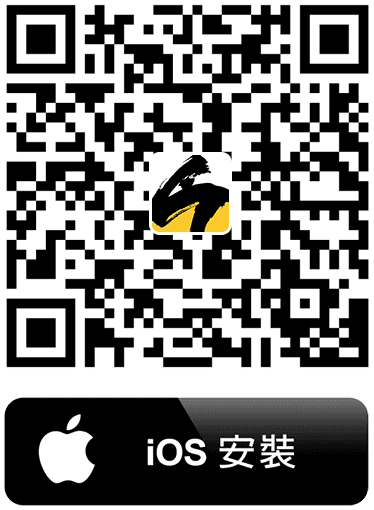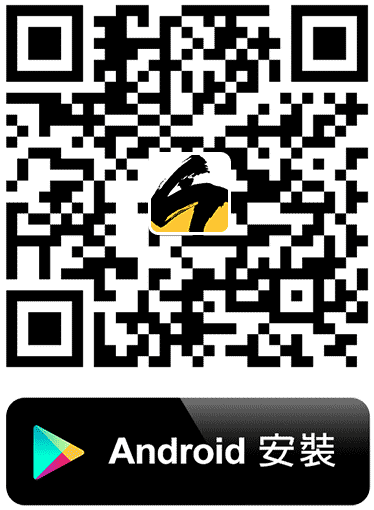我是廣告 請繼續往下閱讀
Step1:在打開App之前,獺友們得先去這裡下載各種IG的模板不然會做不出乃喔!
Step2:開啟PicsArt,選擇「編輯」,接著加入喜歡的照片(????小提醒:最好選擇背景顏色深一點點的照片,因為圖框是白色的,所以淺色背景的話會很容易被吃掉唷!)
Step3:按下「添加照片」,然後把剛剛在網站上下載的圖框貼上並調整大小即可
Step4:按下右上方的「應用」將照片先儲存下來
Step5:製作大頭貼
和剛剛一樣打開一張全新的相片,按下「工具」,選擇「圖形剪輯」,然後用圓圈的形狀做出IG大頭貼
Step6:開啟剛剛已套上圖框的存擋照片,接著「添加照片」把大頭貼移至正確的位置
Step7:最後在該加上字的地方插入文字就大功告成囉!
除了一般IG的相片框之外,在網站上也有像是直播畫面、相機畫面等等的模板也可以用同樣的方式製作出各種有趣的照片喔!